

应用分类:摄影美化
更新时间:2024-09-05 17:19
操作平台:Android
应用大小:24.93M
应用版本:1.8.1
应用权限:点击查看
隐私说明:点击查看
光影魔术手是一款趣味好玩的修图软件。在软件中,用户可以根据自己的喜欢进行各种各样的图片修图。软件操作简单,用户简单的将图片添加到软件中,就能够对其进行各种各样的修图。各种各样好玩的滤镜,各种各样炫酷的壁纸,各种各样好玩的模板,能够让用户在最短的时间中,获取自己想要获取的照片,用户将能够从软件中获得极致的趣味。
1、进入软件后,选择要设置的照片;
2、选择后,在最下方和点击自动抠图;
3、之后选择笔画,删除自己不需要的区域,之后点击替换背景;
4、替换背景后,在最下方现在颜色,添加自定义颜色。

1、首先我们需要将软件打开,然后在软件的左上角有一个打开的选项,将其点击一下,在打开的窗口中将我们需要抠图的图片添加进来。
2、然后在页面上的画笔功能旁边有一个三角形的符号将其点击一下打开,在打开的选项中选择【抠图】。
3、接着在复选项中就会看到有四种抠图模式,你需要根据自己抠图的图片来选择抠图的模式,小编的这张图比较简单,只需要将卡通人物抠图下来就可以了,那么就直接使用【自动抠图】会方便很多。
4、进入到【自动抠图】页面中,由于该图片的背景是白色的,衣服也是白色的,那么直接点击右侧的【选中笔】,将白色背景点击一下选中。
5、选中之后,我们可以看到眼睛和衣服由于是白色的,因此也被选中了,那么我们需要将眼睛、衣服和鞋子那部分的白色取消选中。
6、那么就需要用【删除笔】来操作,用删除笔将眼睛、衣服以及鞋子那部分白色点击一下就会删除选中。
7、这时我们就会看到图片只选中了白色的背景,然后将下方的【非选中区域】勾选上,点击【替换背景】。
8、进入到替换背景页面之后,在右侧你可以选择自己喜欢的颜色作为该图片的背景颜色,或者将自己电脑中的图片添加进来作为背景颜色,勾选【图片背景】,点击【选择图片】。
9、将作为背景的图片添加进来之后,我们拖动一下抠图的图片,拖动到合适的位置,并调整一下大小就好了,然后点击【另存为】即可。
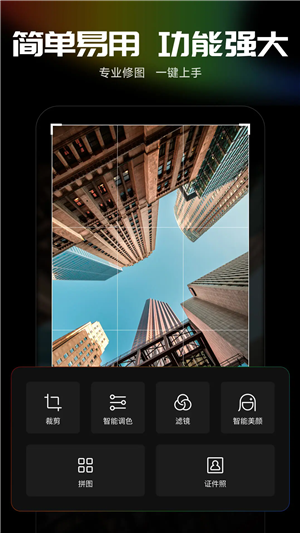
1、文件大小和像素多少(宽、高)是不一样的。
2、如果改文件大小,3MB改成200KB,在保存时勾选限制文件大小,再填上多少K就可以了。
3、如果是要改像素的多少,如把500万像素的照片改成300万,那么尺寸一定是要变的,无法完成。
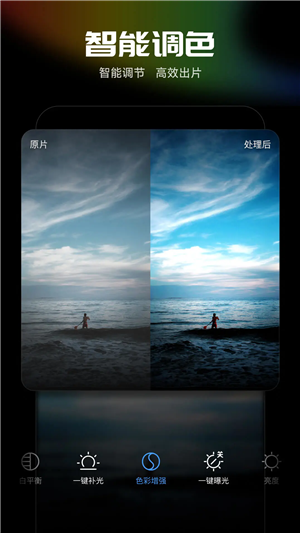
1、 数字补光,曝光不足部分的后补光,使用方便,智能,过渡自然。
2、数字减光,后期对过曝部分的细节进行补充,对于处理过多的闪光和过曝的天空非常有效。
3、人像偏黄,修正部分肤色偏黄的数码人像照片,一键操作,效果明显。
4、组合图制作,可将多张照片组合排列成一张照片,适合网络卖家展示产品。
1、不会影响照片的清晰度,修复后的照片,直接在线保存。
2、用有强大的批处理功能,照片处理非常简单,不用ps也能p出好看的图片。
3、用户可以将文件保存在本地或云端,如果手机内存不够,云端是个好去处,都能随时进行修改。
4、能够去除照片中的红色和绿色噪音,特别是在相机设置时iso的情况下,并且不影响画质
1、一键保存修复照片,可以直接在线保存修复后的照片,更改照片保存路径,直接在线分享照片。
2、强大的批处理功能,充分利用CPU的多核特性,快速批量处理海量图片。 可以批量调整大小,添加文字、水印、边框等和各种特效。
3、便捷的文字和水印功能,背景等多种效果使添加到图像中的文本更加丰富多彩,并可以保存为文本模板以备将来使用。 多种混合模式使水印更加完美。
软件是一款趣味好玩的修图软件,简单的操作,多样的修图工具能使玩家从软件中获取自己想要的照片。
v1.8.1版本
1、修复一些已知的BUG。
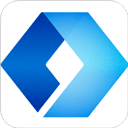
微软桌面

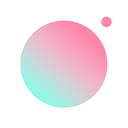
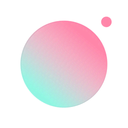
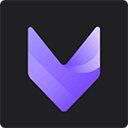
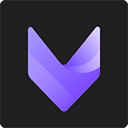


必阅小说
小说听书 / 58M 2024-10-13更新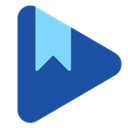
谷歌图书
小说听书 / 19M 2024-05-28更新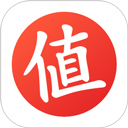
什么值得买
生活购物 / 65M 2024-10-13更新
吃掉物理
教育学习 / 44M 2024-10-13更新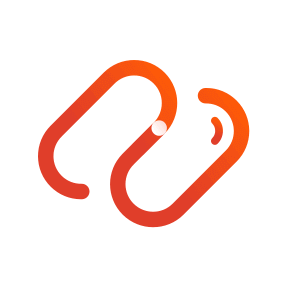
药研社
生活购物 / 51M 2024-05-28更新
欢乐书客
小说听书 / 65M 2024-05-28更新
扇贝考研
教育学习 / 126M 2024-05-28更新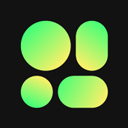
噗叽
影音音乐 / 65M 2024-10-13更新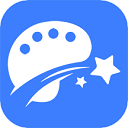
世界名画集
教育学习 / 39M 2024-05-27更新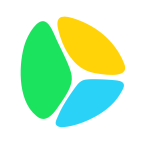
5sing音乐小米版
影音音乐 / 50M 2024-11-14更新